「マウスを使わずにパソコンの操作をする」。最近、この「脱マウス」への関心が高まっている。新刊『脱マウス最速仕事術』を上梓した森新氏は、その背景には、マウスとキーボードの間を手が幾度となく行き来する「時間のムダ」と「作業ストレス」の改善へのニーズがあると言う。森氏は独自に研究を重ね「脱マウス」のメソッドを開発し、年間88万回ものクリック数を削減、「年間120時間のムダ」を解消した。セミナーの参加者からは、「誰でもマスターできる!」と大好評だ。本連載では、満足度97%超のメソッドを凝縮した『脱マウス最速仕事術』(ダイヤモンド社)の内容から、時短に大きく貢献する「脱マウス」の技術をお伝えしていく。
 Photo: Adobe Stock
Photo: Adobe Stock

ファイルやフォルダーの保存場所をメモしておきたいときに便利なのがパスのコピーです。
共有ドライブにあるファイルの保存場所をほかの人に知らせたいときも、パスをコピーする操作を知っていると役に立ちます。
パスをコピーするには、まず、エクスプローラーで対象とするファイルやフォルダーを選択します。その状態で[Shift]キーを押しながらアプリケーションキーを押しましょう。
アプリケーションキーは絵柄があるだけで文字が記されていないので、上のキーボードの図を参考にしてください。
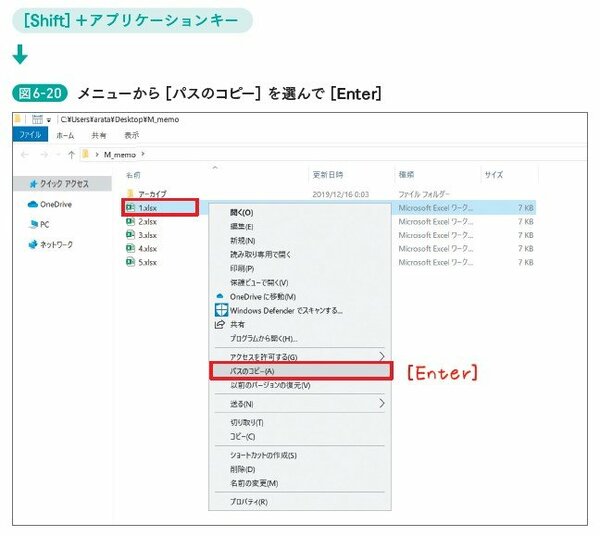
いつもの右クリックメニューより、少し項目が多いメニューが表示され、その中央付近に[パスのコピー]があるので、矢印キーでこれを選択して、[Enter]キーを押してください。これでパスのコピーができました。
なお、OSのバージョンによっては[パスとしてコピー]という表記になっているケースもあります。
あとは、貼り付け先のアプリの画面を表示して[Ctrl]+[V]を押せば、貼り付けられます。図6-21ではアウトルックのメール本文に貼り付けています。
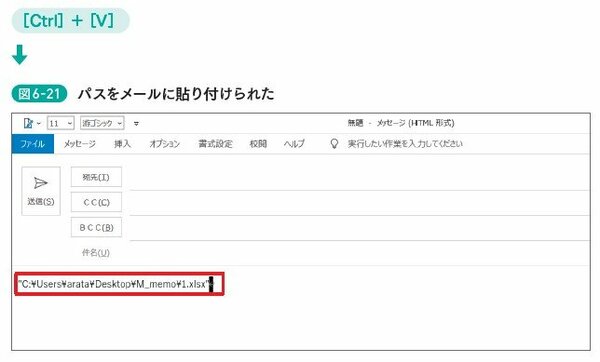
なお、パソコンによってはアプリケーションキーが存在しないこともあります。この場合はアプリケーションキーのかわりに[Shift]+[F10]キーを押せば同じメニューを表示できます。
![【話題の“脱マウス術”が解説!】[Ctrl][Shift][Alt][Windows][Tab]の使い方完全ガイド](https://dol.ismcdn.jp/mwimgs/d/d/360wm/img_dd60c34b727d44aff3b4f4590c083c1795491.jpg)

![話題の“脱マウス術”が解説![Alt]+[↓]は仕事が速い人全員が使うワザ](https://dol.ismcdn.jp/mwimgs/d/d/360wm/img_dde6e5973e9c841ae04e3653d3b96164232072.jpg)
![【脱マウスの最重要ショートカットキー!】“[Alt]+[Tab]”は、仕事が速い人がみんな使っている便利ワザ!<動画解説付き>](https://dol.ismcdn.jp/mwimgs/7/6/360wm/img_764a044540e68109b57bb4676229d7e178704.jpg)